۸ ابزار مفید و کاربردی برای شخصیسازی ویندوز ۱۰

اگر از ویندوز ۱۰ روی سیستم خود بهره میبرید و میخواهید محیط و قابلیتهای آن را طبق سلیقهی خود شخصیسازی کنید در این مطلب همراه ما باشید تا با ۸ ابزار جذاب و کاربردی در این زمینه آشنا شوید.
ویندوز ۱۰ در حال حاضر یکی از محبوبترین سیستمعاملهای مایکروسافت به حساب میآید که اگرچه شروع خوبی نداشت اما به مرور زمان توانست با دریافت قابلیتهای جذاب و رسیدن به پایداری، توجه کاربران را به خود جلب کند. اگرچه ویندوز ۱۱ فعلا به عنوان جدیدترین سیستمعامل مایکروسافت شناحته میشود اما هنوز هم هستند کاربرانی که از ویندوز ۱۰ استفاه میکنند چرا که آپدیت به ویندوز ۱۱ یک سری پیشنیازهای سختافزاری دارد که فعلا تعداد بسیار زیادی از کاربران از این پیشنیازها برخوردار نیستند.
بنابراین هنوز میلیونها سیستم از ویندوز ۱۰ به عنوان سیستمعامل اصلی خود بهره میبرند و اگر شما هم جز آن دسته افرادی هستید که در چنین شرایطی قرار دارید، خواندن این مطلب را به شما پیشنهاد میکنیم چرا که قصد داریم ابزارهایی را معرفی کنیم که به کمک آنها میتوانید شکل ظاهری و یک سری از کاربردهای ویندوز خود را شخصیسازی کنید.
۱. Customizer God
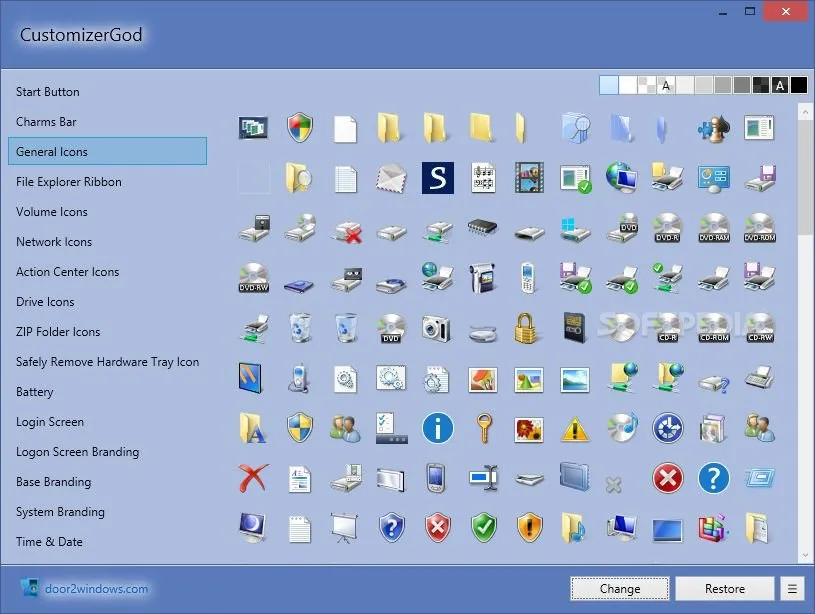
نخستین ابزار که برای شخصیسازی ویندوز ۱۰ میتوان از آن استفاده کرد، ابزار Customizer God است. از نکات مثبت این ابزار میتوان به سازگاری کامل آن با ویندوز ۷، ۸ و ۱۰ اشاره کرد؛ بدین ترتیب کاربرانی که از ویندوزهای قدیمیتر هم استفاده میکنند میتواند با کمک این ابزار، ظاهر ویندوز خود را تغییر دهند.
کاری که این ابزار انجام میدهد گسترده است اما غالب شخصیسازیها به آیکونها مربوط میشوند. برای مثال شما میتوانید آیکون منوی استارت را تغییر دهید، تسکبار را شخصیسازی کنید، درایوهای خود را زیباتر کنید، آیکون باتری را تعییر دهید، صفحهی ورود به ویندوز، تاریخ، ساعت و به طور کلی بسیاری موارد دیگر را طبه سلیقهی خود در بیاورید.
استفاده از این ابزار بسیار ساده است. فقط باید از منوی سمت چپ، بخشهایی را که میخواهید تغییر دهید انتخاب و در منوی سمت راست، انواع و اقسام پیشنهادات برای شخصیسازی را مشاهده و انتخاب کنید. Customizer God رایگان است و حجم بسیار کمی هم دارد. بنابراین یکی از ابزارهای پیشنهادی برای شخصیسازی ویندوز ۱۰ به حساب میآید.
۲. TweakNow PowerPack
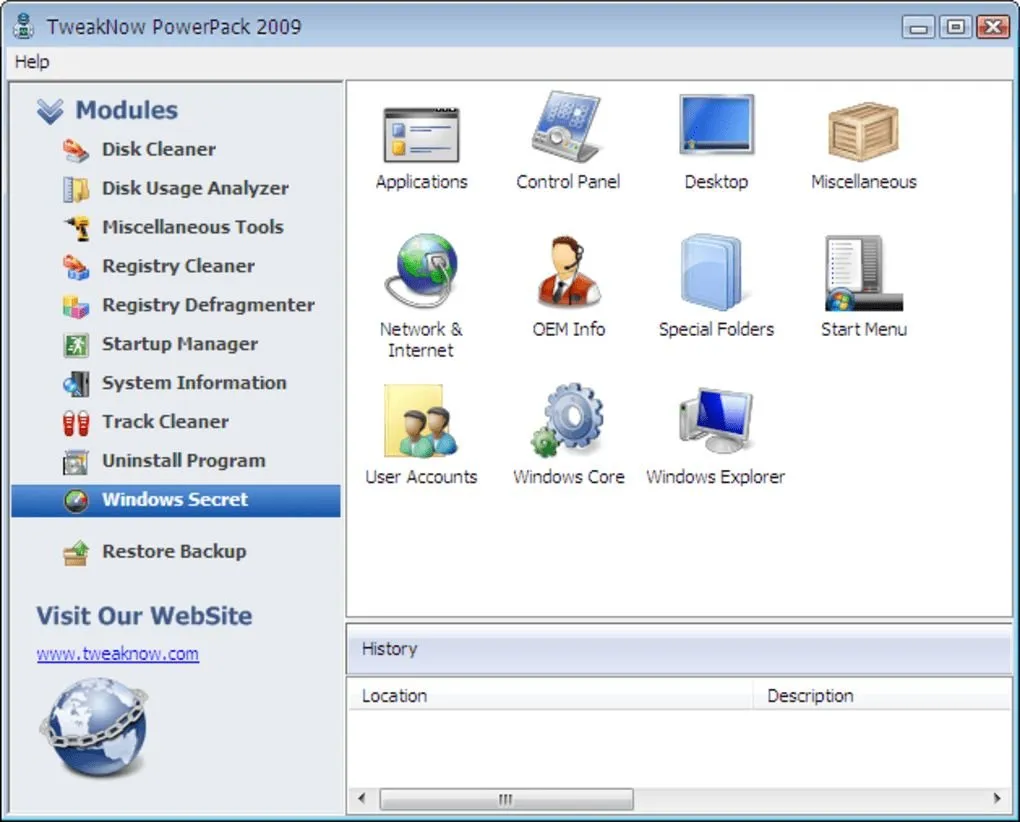
میرسیم به دومین ابزار این لیست که بهجای کمک به شما در راستای شخصیسازی شکل ظاهری ویندوز ۱۰، در تغییر کاربرد و رفتارهای این سیستمعامل مفید و کاربردی است. به این صورت که شما میتوانید با استفاده از این ابزار ، یک سری دستورات را به ویندوز ارسال کنید تا طبق سلیقهی شما آنها را انجام دهد.
برای مثال میتوانید زمان معینی را برای خاموش کردن سیستم انتخاب کنید تا در همان زمان خاموش شود، استفاده از رم را محدود کنید که این قابلیت برای کسانی که سیستمی با منابع سختافزاری ضعیف در اختیار دارند بسیار کاربردی است، اولویت پردازنده را روی اپهایی تنظیم کنید که اهمیت بیشتری از سایر اپها دارند تا بدین ترتیب هم کارتان به شکل بهتری پیش برود هم از توان سختافزاری کمتری استفاده شود.
علاوه بر اینها، یک ماژول صفحهی دسکتاپ مجازی هم وجود دارد که به شما کمک میکند یک صفحه را متناسب با علاقه و سلایق خود طراحی و شخصیسازی کنید. جایی که سیستم مطابق رفتار شما یک سری از کارها را انجام میدهد. توجه داشته باشید یک منو از این ابزار از بیش از ۱۰۰ تنظیمات پنهان ویندوز بهره میبرد که از جمله مهمترین آنها میتوان به پاککنندهی رجیستری اشاره کرد. توجه داشته باشید که از این تنظیمات فقط در زمان ضروری استفاده کنید.
۳. Winaero Tweaker
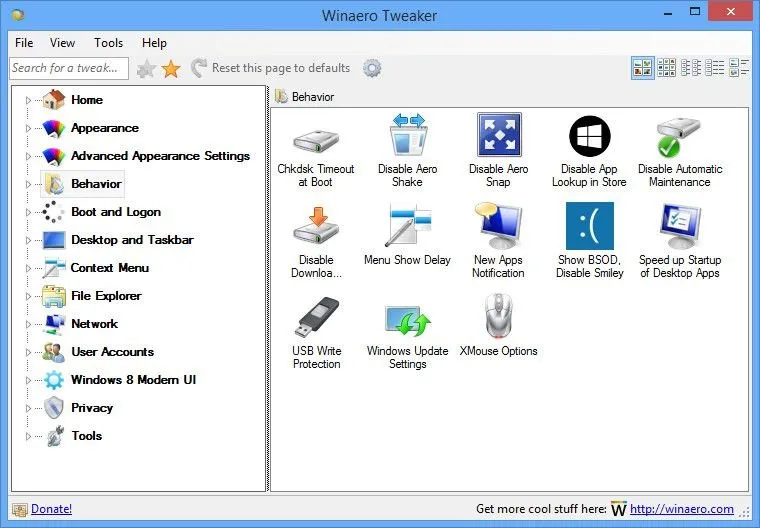
Winaero Tweaker یکی از بهترین ابزارهای شخصیسازی ویندوز ۱۰ به حساب میآید که در واقع باید آن را ترکیبی از چندین ابزار با یکدیگر دانست. این یعنی با دانلود و نصب Winaero Tweaker میتوانید شخصیسازیهای فراوانی روی ویندوز خود انجام دهید به گونهای که اگر بخواهیم به آنها اشاره کنیم، از حوصلهی متن خارج خواهد بود. اما به صورت خیلی کلی و خلاصه باید بگوییم با این ابزار شما میتوانید کارهای زیر را انجام دهید.
- به صورت خودکار از اضافه شدن عبارت «Shortcut» به انتهای میانبرها جلوگیری میکند.
- هشت رنگ مختلف به بخش Settings > Personalization > Color خود ویندوز اضافه میشود.
- اندازهی نوار اسکرول تغییر میکند.
- قابلیت Pin to Start را از منوی کلیک راست بر میدارد (چندین بار هنگام خالی کردن سلط زبالهی ویندوز دستتان به اشتباه به این گزینه برخورد کرده است؟!)
- اضافه کردن رمزگزاری فایل به منوی راست کلیک
- تغییر اندازهی کادر پنجرهها، منوها و…
یکی از نکات مثبت این ابزار این است که علاوه بر ویندوز ۱۰، از ویندوز ۷ و ۸ هم پشتیبانی میکند و میتوانید تغییرات زیادی را روی این سیستمعاملها نیز اعمال کنید. توجه داشته باشید که این ابزار همچنان در دست توسعه قرار دارد و هر سه یا چهار ماه نسخهی جدیدی از آن با قابلیتهای متنوعتر در دسترس قرار میگیرد.
۴. Ultimate Windows Tweaker
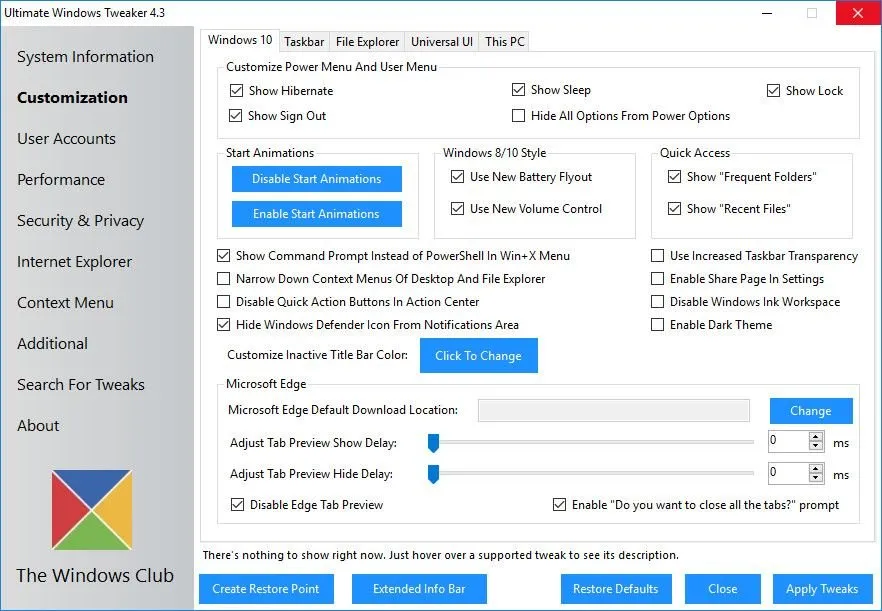
چهارمین ابزار این لیست، Ultimate Windows Tweaker نام دارد. ابزاری فوقالعاده کمحجم (۵۰۰ کیلوبایت) و قابل حمل اما با امکانات بسیار فراوان که به شما اجازه میدهد ویندوز ۱۰، ۷ و ۸ خود را شخصیسازی کنید.
شاید باورش سخت باشد اما در همین حجم کم، بیش از ۲۰۰ تنظیمات مختلف جهت شخصیسازی ویندوز وجود دارد که از جمله این موارد میتوان به شخصیسازی بخش حریم خصوصی، عملکرد، کلیک راست، بخش جستوجو و بسیاری موارد دیگر اشاره کرد.
علاوه بر تمام آنچه که گفته شد، Ultimate Windows Tweaker به شما اجازه میدهد منوی تسکبار را هم شخصیسازی کنید. برای مثال میتوانید شکل باتری، تاریخ و ساعت، منوی صدا، پوشههای پر استفاده، فایلهای اخیر را تغییر داده و یا شخصیسازیهای دیگری را روی آن انجام دهید.
۵. Taskbar Tweaker
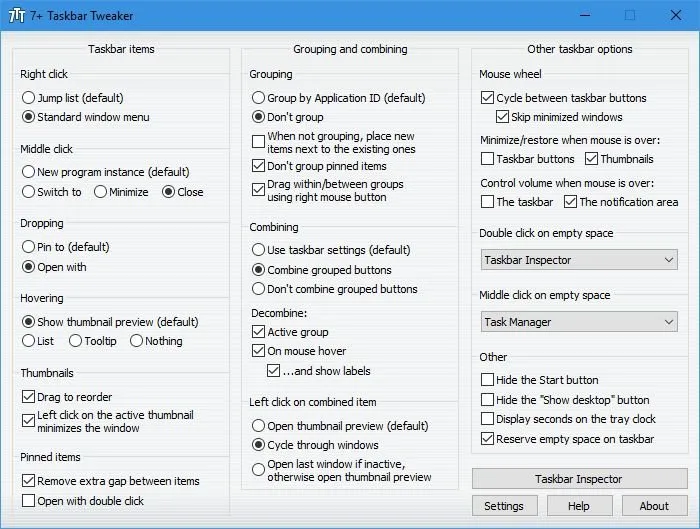
همانطور که از نامش پیداست، Taskbar Tweaker اگرچه یک ابزار برای شخصیسازی ویندوز ۱۰ به حساب میآید اما عمدهی کاری که میتوان با آن انجام داد به شخصیسازی تسکبار بر میگردد. جایی که بسیاری از کاربران هم به تغییر آن علاقهمند هستند. Ultimate Windows Tweaker که در واقع ابزار شمارهی چهار این لیست به حساب میآید به شما کمک میکند تسکبار را هم شخصیسازی کنید اما اگر میخواهید کنترل بیشتر و جامعتری روی این بخش داشته باشید، بهتر است به سراغ Taskbar Tweaker بیایید که به نوعی میتوان گفت برای این منظور ساخته شده است.
این ابزار با یک سری از ابزارهایی که برای شخصیسازی تسکبار ویندوز ۱۰ در نظر گرفته شدهاند وجه اشتراک زیادی دارد اما بسیاری از آنها را هم نمیتوان در تنظیمات خود ویندوز یا حتی رجیستری پیدا کرد. یک سری از کارهایی که میشود به لطف Taskbar Tweaker انجام داد عبارتاند از:
- پنهان کردن گزینهی استارت
- گروهبندی یا عدم گروهبندی آیتمهای پینشده
- فعال یا غیرفعال کردن قابلیت درگ برای تغییر نوع چینش آیتمها
- حذف فاصلهی بین آیکونها
- پنهان کردن گزینهی نمایش دسکتاپ (Show Desktop)
- امکان استفاده از چرخ ماوس برای حرکت بین گزینههای تسکبار
۶. Folder Marker
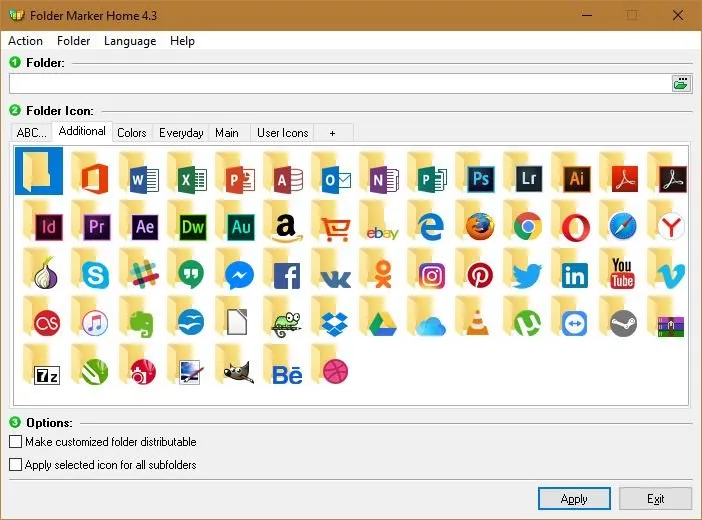
Folder Marker بیشتر برای کمک به کاربران در انجام کارهای مختلف طراحی شده تا اینکه به آنها در شخصیسازی ویندوز ۱۰ کمک کند. به عبارتی دیگر شما با این ابزار میتوانید رنگ پوشههای خود را تغییر دهید تا متوجه شوید هر کدام از آنها برای انجام چه کاری هستند.
اما امکانات این اپلیکیشن فقط به همین موارد محدود نمیشود. شما میتوانید پوشهها را حتی به ترتیب اولویتشاندستهبندی کنید. برای مثال دستهها عبارتاند از: اولویت بالا (High-Priority)، اولویت پایین (Low-Priority)، تکمیل شده (Completed)، مهم (Important) و خصوصی (Private). اگر روی پروژههای بزرگ کار میکنید و مجبور هستید هر بار با پوشههای بسیار زیاد و فایلهای مختلف دست و پنجه نرم کنید، این ابزار میتواند خیالتان را آسوده کرده و وقت زیادی برایتان بخرد. با این ابزار شما میتوانید روی چندین پوشه به صورت همزمان هم کار کنید.
توجه داشته باشید این ابزار در دو نسخهی رایگان و پولی در دسترس قرار دارد که در نسخهی پولی یک سری امکانات نظیر اضافه کردن آیکونهای سفارشی هم به آن افزوده میشود. اما با نسخهی رایگان هم میتوانید به هدفی که دارید دست پیدا کنید.
۷. Rainmeter

Rainmeter یک ابزار جذاب و متفاوت به حساب میآید. به این صورت که باید به شما بگوییم در استفاده از آن اعتدال را رعایت کنید چون اگر به تمام امکانات و قابلیتهای آن مسلط شوید، خیلی سخت است از آن دل بکنید و هر روز خود را مشغول شخصیسازی و ایجاد جلوههای مختلف برای ویندوز ۱۰ نبینید.
اگر به دنبال شخصیسازی ویندوز ۱۰ به شکلی حرفهای و جذاب هستید، بعید به نظر میرسد چیزی بهتر از Rainmeter را بتوانید پیدا کنید. اگرچه برای این ابزار از لفظ «Skin» به معنای «پوسته» استفاده شده اما باید بگوییم این واژه خیلی هم درست نمیتواند دقیق حق مطلب را ادا کند. در عمل یک پوسته میتواند به سادگی یک ویجت یا پیچیدگی کل رابط کاربری دسکتاپ باشد.
Rainmeter به شما این امکان را میدهد تا پوستههای مختلفی را در سطحی فراتر از فقط یک ویجت برای سیستم خود امتحان کنید. هم یک سری پوستههای پیشفرض وجود دارد برای کسانی که مبتدی هستند و نمیدانند باید چطور از قابلیتهای آن استفاده کنند و هم یک سری پوستهها که خودتان باید زحمت طراحی و شخصیسازیشان را بکشید. در هر صورت به احتمال زیاد از تغییرات صورت گرفته رضایت خواهید داشت.
۸. UltraUXThemePatcher
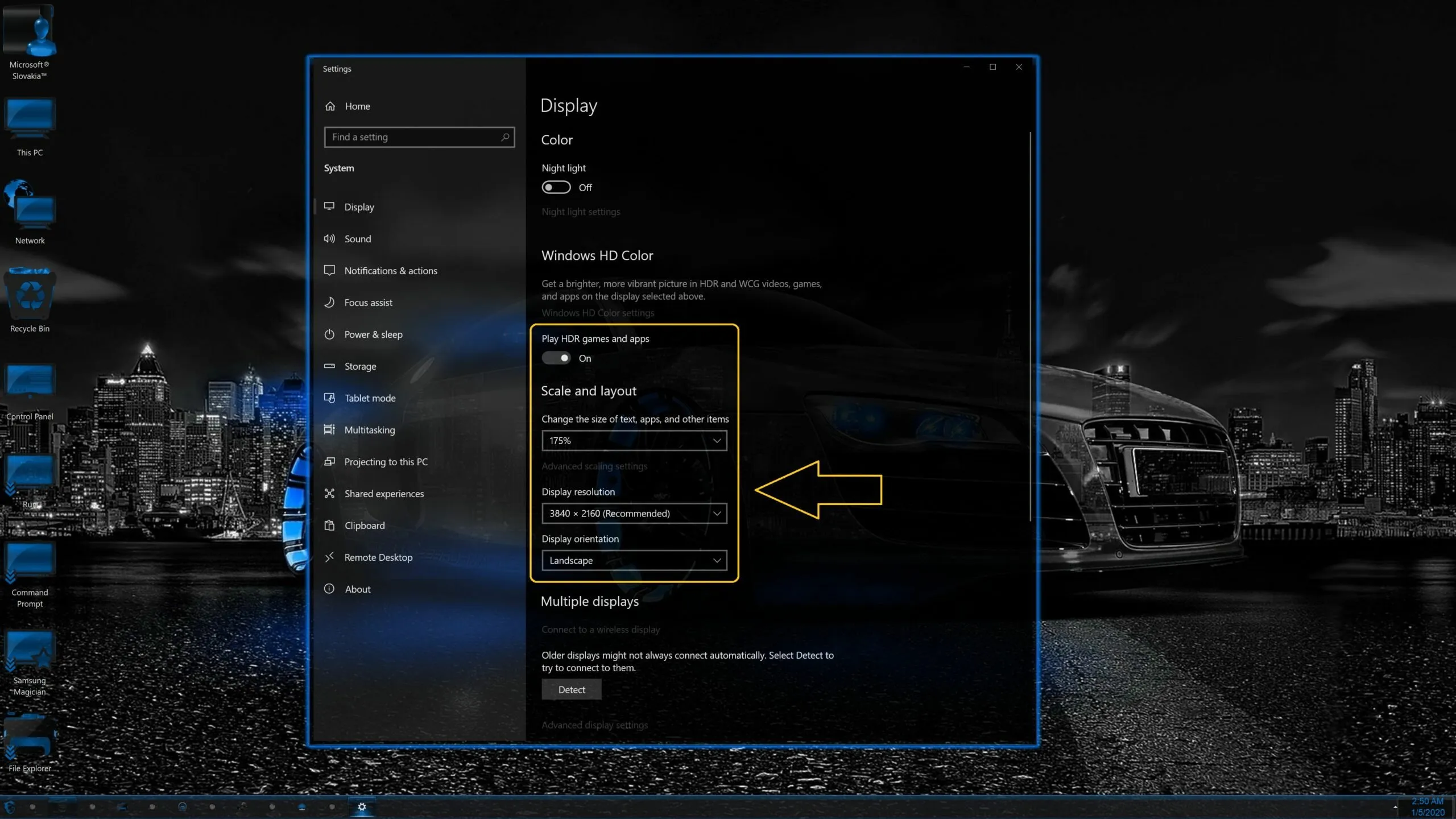
میرسیم به آخرین ابزار این لیست یعنی UltraUXThemePatcher که ابزاری بسیار محبوب و رایج برای شخصیسازی ظاهر ویندوز به حساب میآید. خصوصا زمانی که از تمهای شخص ثالث روی سیستم خود استفاده میکنید. با توجه به ماهیتی که این ابزار دارد، میتواند حتی فایلهای سیستمی شما را هم تغییر دهد. بنابراین قبل از اینکه اصلا به سراغ دانلود این ابزار بیایید پیشنهاد میشود حتما از فایلهای خود یک فایل پشتیبان تهیه کنید و یک تاریخچهی بازگشت هم در نظر بگیرید که اگر مشکلی پیش آمد بتوانید سیستم را به وضعیت خوب سابق برگردانید.
از آنجایی که رابطهی ویندوز با تمهای شخص ثالث خوب نیست، شاید اجازه ندهد یک سری از قابلیتها را روی سیستم تجربه کنید. خصوصا قابلیتهایی که مستقیما از فروشگاه خود مایکروسافت نیستند. بنابراین در اینجا به ابزاری مثل UltraUXThemePatcher نیاز پیدا خواهید کرد که بتواند به شما در انجام هر کاری که میخواهید کمک کند.
منبع: Make Use Of


